Ten błąd konsoli Xbox jest zwykle wywoływany przez problemy związane z siecią
- Błąd MTU konsoli Xbox 360 wskazuje, że konsola Xbox nie może komunikować się z innymi urządzeniami w Internecie.
- Błąd może wystąpić z powodu szeregu problemów z połączeniem sieciowym.
- Zresetowanie ustawień sieciowych konsoli Xbox 360 może rozwiązać problem.
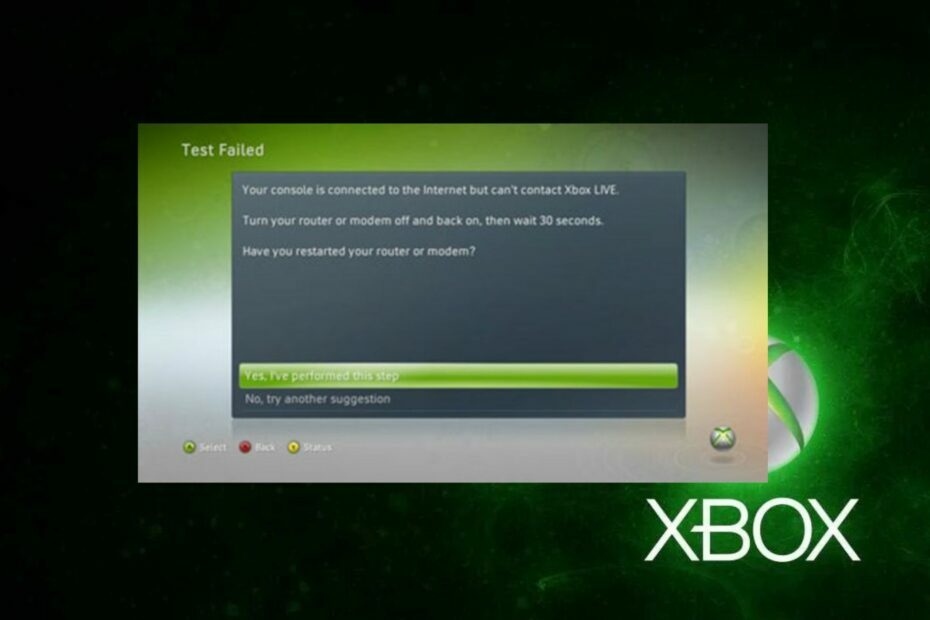
XZAINSTALUJ KLIKAJĄC POBIERZ PLIK
To oprogramowanie naprawi typowe błędy komputera, ochroni Cię przed utratą plików, złośliwym oprogramowaniem, awariami sprzętu i zoptymalizuje komputer pod kątem maksymalnej wydajności. Napraw problemy z komputerem i usuń wirusy teraz w 3 prostych krokach:
- Pobierz narzędzie do naprawy komputera Restoro który jest dostarczany z opatentowanymi technologiami (dostępny patent Tutaj).
- Kliknij Rozpocznij skanowanie znaleźć problemy z systemem Windows, które mogą powodować problemy z komputerem.
- Kliknij Naprawić wszystko w celu rozwiązania problemów wpływających na bezpieczeństwo i wydajność komputera.
- Restoro zostało pobrane przez 0 czytelników w tym miesiącu.
Błąd MTU konsoli Xbox 360 odnosi się do problemu z rozmiarem maksymalnej jednostki transmisji (MTU) na konsoli do gier Xbox 360. Ten błąd może uniemożliwić połączenie z usługą Xbox Live, powodując powolne lub niestabilne połączenia, a nawet rozłączenia.
Dlatego przyjrzymy się przyczynom i sposobom naprawy błędów MTU konsoli Xbox 360, aby pomóc użytkownikom. Poza tym możesz czytać jak naprawić błąd 0x800701c4 na konsoli Xbox, ponieważ jest to częsty błąd napotykany przez użytkowników.
Co to jest błąd MTU konsoli Xbox 360?
Xbox MTU to maksymalna jednostka transmisji i największy pakiet przesyłany przez sieć. Błąd Xbox MTU zazwyczaj wskazuje, że konsola Xbox nie może komunikować się z innymi urządzeniami w Internecie z powodu problemu z ustawieniami MTU.
Jakie są przyczyny?
Różne czynniki mogą powodować błąd MTU konsoli Xbox 360. Poniżej znajduje się lista czynników wpływających na błąd MTU konsoli Xbox 360:
- Problemy związane z siecią – Nieprawidłowa konfiguracja sieci, na przykład nieprawidłowe wartości MTU, może prowadzić do błędów MTU na konsoli Xbox. Ponadto zakłócenia powodowane przez inne urządzenia w sieci, takie jak routery lub modemy, mogą powodować błędy MTU na konsoli Xbox.
- Przeciążenie sieci – Przeciążenie sieci może również powodować błędy MTU na Xboksie, ponieważ sieć może nie być w stanie obsłużyć ilości przesyłanych danych.
- Ograniczenia usługodawcy internetowego – Niektórzy dostawcy usług internetowych (ISP) mogą ograniczać rozmiar MTU, co może powodować błędy MTU na konsoli Xbox.
- Xpole Ustawienia sieciowe – nieprawidłowe ustawienia sieci Xbox, takie jak błędne adresy IP i ustawienia DNS, mogą powodować błędy MTU na Xbox.
- Problemy z siecią fizyczną – Fizyczne problemy z siecią, takie jak uszkodzone kable i wadliwy sprzęt sieciowy, mogą powodować błędy MTU na konsoli Xbox.
Oto przyczyny błędów Xbox MTU, które mogą się różnić na różnych urządzeniach. Idąc dalej, omówimy kilka poprawek błędu.
Jak mogę naprawić błąd MTU konsoli Xbox 360?
Użytkownicy powinni przeprowadzić następujące kontrole wstępne przed przystąpieniem do zaawansowanego rozwiązania:
- Sprawdź połączenie sieciowe.
- Uruchom ponownie konsolę Xbox 360.
- Sprawdź dostępność aktualizacji oprogramowania sprzętowego routera — przejrzyj instrukcję obsługi routera i sprawdź, czy są dostępne Aktualizacja oprogramowania routera procedury. Możesz także skontaktować się z producentem, aby uzyskać wskazówki dotyczące aktualizacji routera.
Porada eksperta:
SPONSOROWANE
Niektóre problemy z komputerem są trudne do rozwiązania, zwłaszcza jeśli chodzi o uszkodzone repozytoria lub brakujące pliki systemu Windows. Jeśli masz problemy z naprawieniem błędu, Twój system może być częściowo uszkodzony.
Zalecamy zainstalowanie Restoro, narzędzia, które przeskanuje Twoją maszynę i zidentyfikuje usterkę.
Kliknij tutaj pobrać i rozpocząć naprawę.
Wykonaj następujące zaawansowane kroki, jeśli te wstępne kontrole nie rozwiążą problemu z MTU konsoli Xbox 360.
1. Przywróć domyślne ustawienia sieci konsoli Xbox 360
- wciśnij Przewodnik przycisk na swoim Kontroler Xboxa 360.
- Wybierać Ustawienia i wybierz Ustawienia systemowe.

- Idź do Ustawienia sieci i wybierz Sieci przewodowej opcja lub twoja Nazwa sieci bezprzewodowej.

- Wybierać Skonfiguruj sieć.
- Przejdź do Dodatkowe ustawienia kategoria, wybierz Przywróć do ustawień fabrycznych, i wybierz Tak aby potwierdzić Przywróć do ustawień fabrycznych gdy pojawi się monit.
- Uruchom ponownie konsolę Xbox 360 i sprawdź, czy błąd nadal występuje.
Przywrócenie ustawień sieciowych konsoli Xbox 360 spowoduje jedynie przywrócenie domyślnych ustawień sieciowych i nie usunie żadnych danych.
2. Wyślij SMS-a o połączeniu z usługą Xbox Live
- wciśnij Przewodnik przycisk na swoim Kontroler Xboxa 360.
- Iść do Ustawienia i wybierz Ustawienia systemowe.

- Pod Ustawienia sieci, wybierz albo Sieci przewodowej lub imię i nazwisko Sieć bezprzewodowa (dla połączenia bezprzewodowego).

- Wybierać Przetestuj połączenie Xbox LIVE.
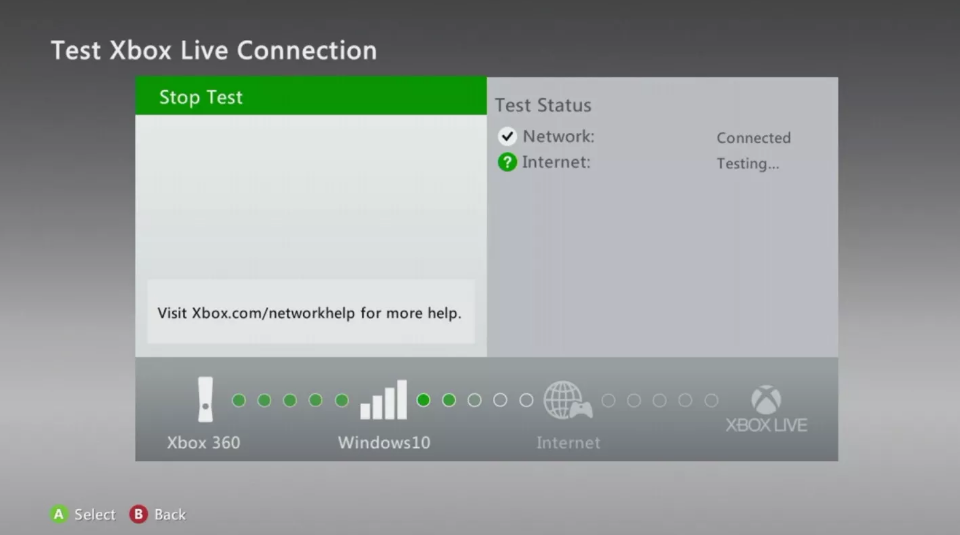
Powyższa metoda połączy konsolę Xbox 360 z usługą Xbox Live. Możesz sprawdzić nasz przewodnik na Jak naprawić powolną wydajność w usłudze Xbox Live na konsoli Xbox.
- Xbox Remote Play ma trzeszczący dźwięk: 5 sposobów, aby go naprawić
- Błąd Xbox podczas realizacji kodów? 5 łatwych poprawek
3. Wyłącz i włącz router lub modem
- Przytrzymaj przycisk zasilania na routerze przez około 10 sekund.
- Odłącz Ethernet I Przewód zasilający od ruter przez kilka sekund, aby umożliwić jego wyłączenie.

- Podłącz niezbędne kable do routera i podłącz go do źródło prądu.
- wciśnij Przycisk zasilania żeby to włączyć.
- Połącz się z Xbox 360 i sprawdź, czy możesz zaktualizować swoją konsolę.
Wyłączenie i włączenie zasilania routera lub modemu odświeży jego sieć i przyspieszy połączenie. Przeczytaj nasz przewodnik na naprawianie problemów z Xbox One, które nie łączą się z Xbox Live po więcej szczegółów.
Alternatywnie możesz przeczytać o Jak naprawić grę, która nie uruchamia się na konsoli Xbox 360. Możesz także przeczytać o naprawianiu Kod błędu Xbox 80153048 na twojej konsoli.
Podsumowując, są to najlepsze poprawki do rozwiązywania problemów z błędem MTU konsoli Xbox 360. Jeśli masz dalsze pytania lub sugestie, uprzejmie upuść je w sekcji komentarzy poniżej.
Nadal masz problemy? Napraw je za pomocą tego narzędzia:
SPONSOROWANE
Jeśli powyższe porady nie rozwiązały problemu, na komputerze mogą wystąpić głębsze problemy z systemem Windows. Polecamy pobierając to narzędzie do naprawy komputera (ocenione jako „Świetne” na TrustPilot.com), aby łatwo sobie z nimi poradzić. Po instalacji wystarczy kliknąć Rozpocznij skanowanie przycisk, a następnie naciśnij Naprawić wszystko.

![Sterownik kontrolera dla konsoli Xbox 360 dla systemu Windows 10 [Pobierz i zaktualizuj]](/f/4a51453a30f9aa23586bec32bd5f7981.jpg?width=300&height=460)
